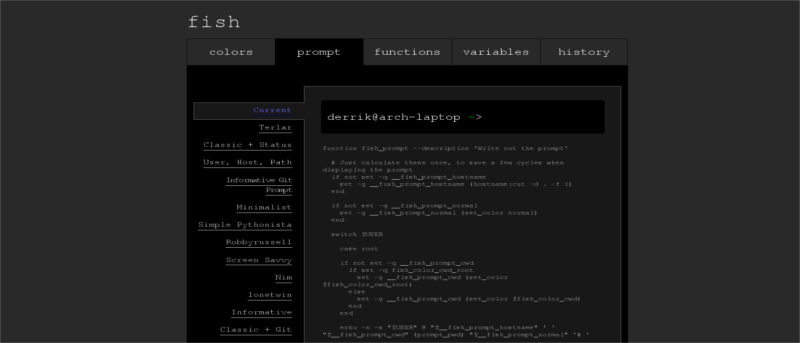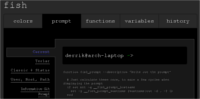 Вы когда-нибудь хотели отказаться от Bash при использовании Linux? Это понятно. Хотя Bash часто хвалят как отличную оболочку, у нее есть много недостатков. Войдите в рыбную раковину. Это отличная альтернатива с множеством полезных функций. Наиболее примечательным из них является прогнозирующий тип. Другие удобные функции включают подсветку синтаксиса, историю команд с возможностью поиска и автоматические предложения.
Вы когда-нибудь хотели отказаться от Bash при использовании Linux? Это понятно. Хотя Bash часто хвалят как отличную оболочку, у нее есть много недостатков. Войдите в рыбную раковину. Это отличная альтернатива с множеством полезных функций. Наиболее примечательным из них является прогнозирующий тип. Другие удобные функции включают подсветку синтаксиса, историю команд с возможностью поиска и автоматические предложения.
Установка
Fish доступен в репозитории программного обеспечения большинства дистрибутивов Linux. Используйте следующую команду для установки Fish.
Ubuntu
sudo apt-get install fish
Arch Linux
sudo pacman -S fishContents
Установка
ng>OpenSUSEsudo zypper install fish
Fedora
sudo yum install fish
Найдите его на GitHub
Не можете найти его для своего дистрибутива? Похоже, вам, возможно, придется построить его самостоятельно. Посетите страницу Рыбья ракушка GitHub . У них есть подробные инструкции по его сборке.
Замена Bash рыбой
Заменить Bash на Fish так же просто, как и одна команда. Откройте выбранный вами терминал и выполните следующую команду.
chsh -s /usr/bin/fish
После ввода этой команды вам будет предложено ввести пароль. Введите его, и оболочка Fish займет место Bash по умолчанию.
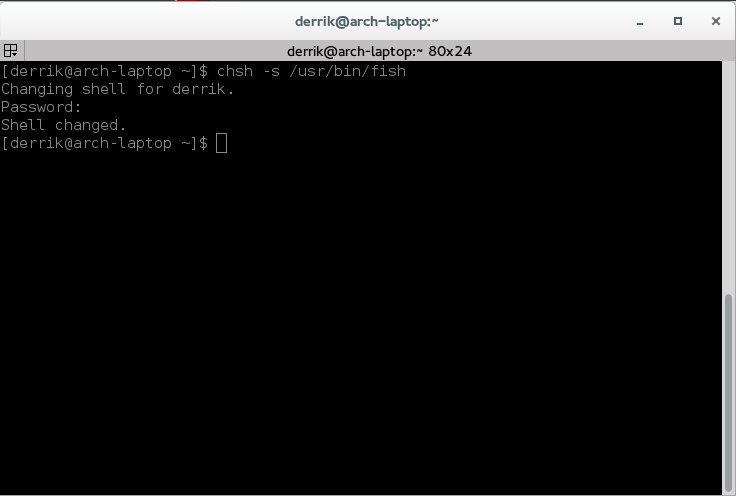
Теперь, когда Fish используется по умолчанию, пришло время переключиться на него. Да, вы можете просто закрыть окно терминала, а затем снова открыть его. Гораздо быстрее прос
Замена Bash рыбой
разу переключиться на нее.Fish
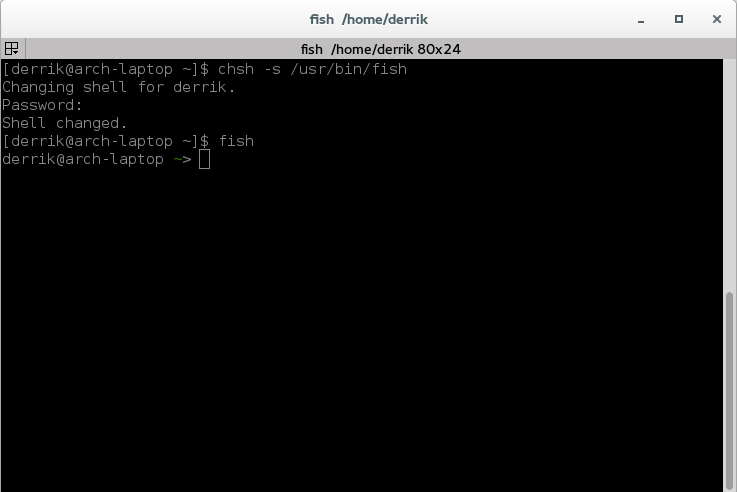
Как уже говорилось выше, Fish очень удобен для пользователя. Просто начните печатать. Оно угадает. Хотите ввести команду pacman? Скорее всего, он заполнит его за вас. Все, что вам нужно сделать, это нажать стрелку вправо на клавиатуре и дождаться автозаполнения. Эта функция очень мощная. Он работает не только с системными командами (например, упаковщиками), но и с любой доступной командой или терминальной программой. Если он каким-либо образом установлен в вашей системе, Fish найдет его и сообщит вам об этом.
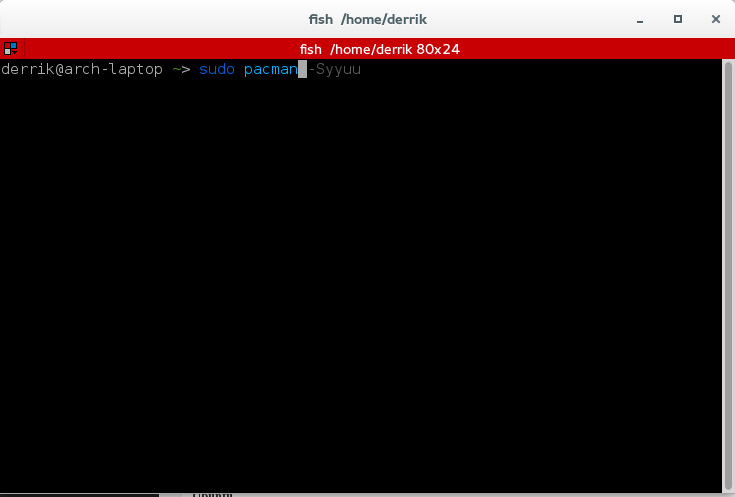
Конфигурация
Fish действительно не требует такой сложной настройки. С самого начала все должно быть настроено именно так, как вам нужно. Однако есть одна небольшая настройка, которая может сделать вашу работу с Fish намного лучше: отключение сообщения при запуске. Хоть это и полезно, но может быть довольно неприятно видеть каждый раз, когда вы открываете новое окно терминала.
Welcome to fish, the friendly interactive shell Type help for instructions on how to use fish
Чтобы отключить, начните с создания каталога конфигурации оболочки Fish.
mkdir -p ~/.config/fish
После создания каталога пришло время создать файл конфигурации.
nano ~/.config/fish/config.fish
Вставьте приведенный ниже код в окно nano и нажмите «Ctrl + o», чтобы сохранить. После сохранения приветствие никогда не будет отображаться при открытии нового окна терминала.
set fish_greeting ""
Дополнительная настройка
Помимо файла конфигурации можно также настроить веб-интерфейс Fish. Просто откройте терминал и введите команду ниже, чтобы перейти к нему.
fish_config
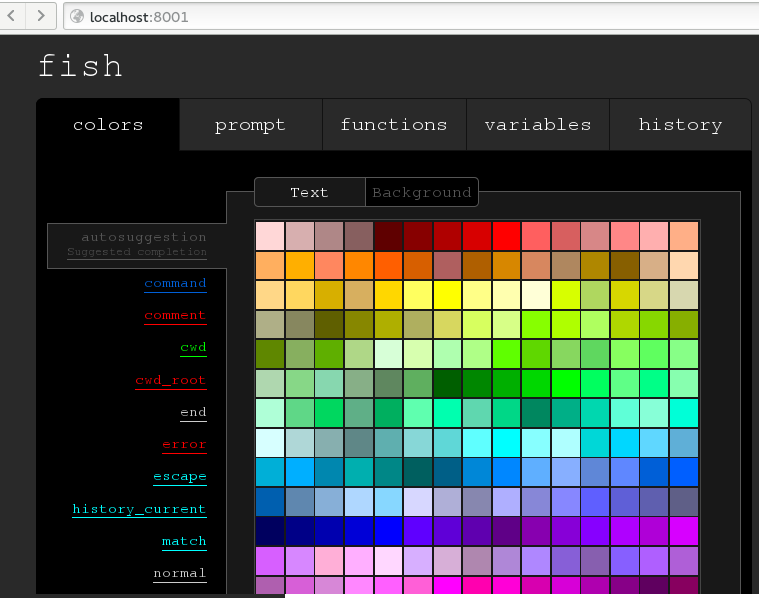
Веб-интерфейс предоставляет множество возмож
Конфигурация
шком много, чтобы перечислять здесь!Заключение
Хотя Bash — хорошая оболочка, Fish лучше. Это компенсирует многие недостатки Bash и других оболочек. Функция автозаполнения спасает жизнь, а надежные параметры конфигурации являются долгожданным дополнением. Панцирь очень быстрый и легкий на ногах. Конечно, есть и другие альтернативы, и, возможно, даже те, которые могут похвастаться эквивалентными функциями, но Fish выигрывает в своей простоте. Его легко настроить, легко настроить и легко выполнять задачи.